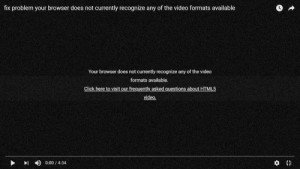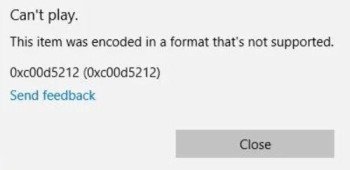Wie kann ich gelöschte Videos von DJI wiederherstellen? Diese Frage stellt sich jeder Benutzer einer DJI-Drohne, wenn seine wertvollen Videos gelöscht werden. In der Luftbildfotografie sind DJI-Drohnenkameras ein beeindruckendes Gerät, das eine unvergleichliche Qualität von Videos und Fotos erzeugt. Doch auch die fortschrittlichste Technologie kann manchmal versagen. Gerade wenn es um das Speicherlaufwerk einer DJI-Drohne geht, können viele Dinge zu einem dauerhaften Datenverlust führen. Lassen Sie sich nicht entmutigen, wenn Sie mit einem Szenario konfrontiert sind, in dem Sie die Videodateien Ihrer DJI-Drohne verloren haben, lassen Sie sich nicht entmutigen. Sie können leicht gelöschte DJI wiederherstellen. In diesem Artikel erklären wir die Gründe für das Löschen von Dateien in DJI-Drohnen, einige Tipps zur Vermeidung von Datenverlust und zuverlässige Lösungen zur Wiederherstellung. Also, ohne weitere Umstände, lesen Sie die Methoden unten.

Teil 1: Überblick über DJI Video Wiederherstellung
Was ist die Ursache für den Verlust von DJI-Dateien?
Wie jede andere SD-Karte ist auch die SD-Karte der DJI-Drohnenkamera anfällig für den Verlust von Videodateien aufgrund von Beschädigung, Löschung und Formatierung. Im Allgemeinen gibt es mehrere Gründe für diesen Verlust. Wir haben sie unten aufgelistet:
- Physischer Vorfall
- Formatierte SD-Karte
- Fehlbedienung
- Abgestürztes System
- Virenangriff
Aufgrund technischer oder mechanischer Defekte kann Ihre Drohne abstürzen, wodurch ihre Software oder Hardware beschädigt wird, und Videodateien verloren gehen. Manchmal können Sie den Schaden beheben, in anderen Fällen ist er dauerhaft.
Wenn Sie den Speicher oder die SD-Karte Ihrer DJI-Kamera versehentlich oder absichtlich formatiert haben, werden alle gespeicherten Daten, einschließlich der Videodateien, gelöscht.
Es wird empfohlen, die SD-Karte Ihrer Kamera vor und nach dem Anschluss an die DJI-Drohne ordnungsgemäß auszuwerfen. Eine unsachgemäße Handhabung der Speicherkarte kann zu beschädigten Dateien oder vollständigem Datenverlust führen.
Wenn Sie Ihre Drohne nicht mit Sorgfalt betreiben, z. B. durch zu häufiges Ein- und Ausschalten, kann dies zu Fehlfunktionen führen. Dies führt letztendlich dazu, dass Videodateien gelöscht oder beschädigt werden.
Jeder Virenangriff auf das OS Ihrer DJI-Drohne führt zu einem Datenverlust. Wenn Sie nicht vorsichtig sind, können Viren oder Malware über die externe SD-Karte in das OS der Drohne eindringen und Videodateien löschen oder beschädigen.
Aber keine Sorge, wir werden Ihnen im folgenden Abschnitt beibringen, wie Sie DJI-Datei wiederherstellen können.
Welches Videoformat DJI für Videodateien verwendet?
Es ist wichtig zu wissen, welche Videokodierung und welche Dateiformate DJI zum Speichern von Videodateien verwendet. So können Sie ein Wiederherstellungsprogramm verwenden, das diese unterstützt. Die DJI-Drohnenkamera verwendet die H.264-Videokodierung, das 10-Bit-D'Cinelike-Format und unterstützt sowohl MP4- als auch MOV-Videotypen.
Welche Speicherkarten werden von DJI-Drohnen verwendet?
DJI-Drohnen verfügen in der Regel über einen eingebauten 8-GB-Speicher und die Möglichkeit, eine SD-Karte einzulegen, um den Speicherplatz zu erweitern. Sie können jede Speicherkartenkapazität in der Drohne verwenden, die Ihren Speicheranforderungen entspricht, aber stellen Sie sicher, dass die Karte von einer renommierten Marke stammt. Speicherkarten mit weniger als 32 GB Speicherplatz verwenden das Ex-Fat-Dateisystem, während solche mit mehr als 32 GB Speicherplatz das Fat32-Dateisystem verwenden.
Teil 2: Wie kann man gelöschte DJI-Videos wiederherstellen?
Hier haben wir die praktikabelsten Lösungen aufgelistet, die sich für die Wiederherstellung gelöschter Videos von DJI-Drohnenkameras bewährt haben. Probieren Sie sie aus:
Lösung 1: 3 Schritte zur Wiederherstellung gelöschter Videos von DJI mit 4DDiG
Der beste Weg zur Wiederherstellung von DJI-Videos ist das beste DJI-Video-Wiederherstellungstool, das eine sofortige Wiederherstellung in nur drei einfachen Schritten ermöglicht. Sie können davon ausgehen, dass dieses Tool gelöschte, beschädigte, versteckte und formatierte Fotos, Audio, Video und Dokumente mit einer hohen Wiederherstellungsrate wiederherstellt. Es kann Daten aus dem internen und externen Speicher Ihrer DJI-Drohnenkamera wiederherstellen, selbst wenn diese dauerhaft verschwunden sind.
Zu den bemerkenswerten Merkmalen von 4DDiG gehören die folgenden:
- Stellen Sie Videos in nur drei einfachen Schritten schnell wieder her.
- Stellen Sie gelöschte, beschädigte, formatierte und versteckte Videos wieder her, ohne deren Qualität zu beeinträchtigen.
- Unterstützt die Wiederherstellung von Videodateien aus dem internen Speicher, von SD-Karten, USB-Laufwerken, Festplatten und Digitalkameras.
- Wiederherstellung von mehr als 1000 Dateiformaten, einschließlich der von DJI unterstützten MOV- und MP4-Dateien.
- Intelligente Rückgewinnung mit hoher Erfolgsquote.
Hier erfahren Sie, wie Sie mit dem 4DDiG Software gelöschte Videos von DJI wiederherstellen können:
Sicherer Download
Sicherer Download
- Schließen Sie Ihre DJI SD-Karte an Ihren PC an. Downloaden und starten Sie das 4DDiG-Tool und wählen Sie die SD-Karte zum Scannen.
- Sie können Ihre Zieldateitypen über die Option in der oberen rechten Ecke auswählen. Sobald Sie das getan haben, klicken Sie auf "Start". Der Scan beginnt mit der Suche nach gelöschten DJI-Videos.
- Sobald der Scanvorgang abgeschlossen ist, sehen Sie sich die wiederhergestellten Dateien in der Vorschau an. Klicken Sie auf "wiederherstellen", um sie auf einem anderen Laufwerk als der SD-Karte zu speichern, auf der Sie sie verloren haben. Sie können auch eine Vorschau der Dateien und ihrer Details anzeigen, indem Sie den Scanvorgang unterbrechen.



Lösung 2: Abrufen von DJI-Dateien mit der DJI Go App
Sie können DJI-Videos mit Hilfe der DJI Go-App wiederherstellen. Sie funktioniert sowohl für Android als auch für iOS. Wenn Sie die App bereits verwenden, um DJI-Flüge aufzunehmen, werden alle Ihre Videos automatisch auf die App auf Ihrem Handy oder Tablet übertragen. Falls Sie also die DJI-Aufnahmen verloren haben, können Sie deren Backup über die App wiederherstellen. Diese Methode funktioniert jedoch nur, wenn Sie den Video-Cache während der Aufnahme aktiviert haben.
Schritt 1: Klicken Sie in der DJI Go-App auf "Settings".
Schritt 2: Drücken Sie auf "Video-Cache".
Schritt 3: Wählen Sie unten auf dem Bildschirm "Editor". Sie werden alle Ihre letzten Videos sehen.
Lösung 3: CHKDSK ausführen, um DJI-Videos wiederherzustellen
Eine weitere Möglichkeit zur Wiederherstellung von DJI-Dateien ist CHKDSK, ein Systemdienstprogramm zur Erkennung und Reparatur kritischer Laufwerksfehler. Wenn die SD-Karte Ihrer DJI-Drohnenkamera beschädigt ist, ist CHDSK ein zuverlässiges Dienstprogramm zur Reparatur und Wiederherstellung von DJI-Videos von externen Laufwerken.
Schritt 1: Schließen Sie die SD-Karte Ihres DJI an Ihren PC an.
Schritt 2: Geben Sie "cmd" in die Suchleiste des Menüs ein. Daraufhin wird "Command Prompt" angezeigt.
Schritt 3: Öffnen Sie die "Command Prompt". Führen Sie sie als Administrator aus. Geben Sie "CHKDSK e: / h." "h" ist der Laufwerksbuchstabe, so dass Sie ihn durch den Buchstaben Ihres DJI-Laufwerks ersetzen können.
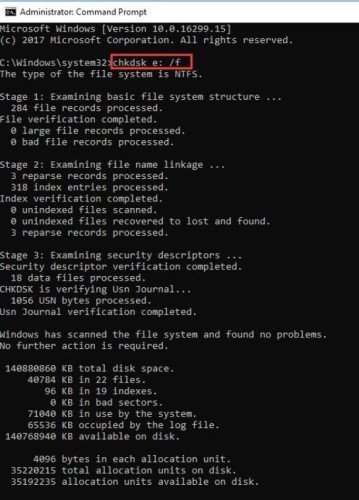
Schritt 4: "CHKDSK" scannt und repariert die SD-Karte Ihrer DJI-Drohnenkamera. So werden Sie in der Lage sein, die Videos wiederherzustellen.
Lösung 4: Deinstallieren Sie den Treiber und installieren Sie ihn erneut
In manchen Situationen kann es vorkommen, dass Ihr PC die SD-Karte Ihrer DJI-Kamera aufgrund eines Problems mit einem SD-Treiber nicht erkennt. Versuchen Sie daher zur Wiederherstellung von DJI-Videos, den betreffenden Treiber zu deinstallieren und neu zu installieren.
Schritt 1: Öffnen Sie "My Computer". Wählen Sie "Geräte-Manager".
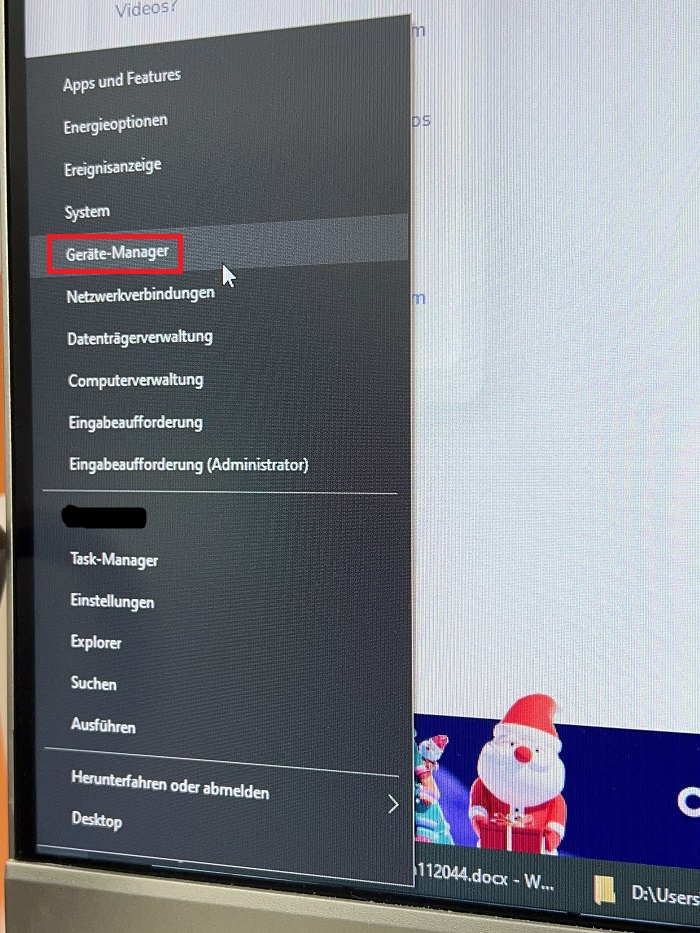
Schritt 2: Als nächstes doppelklicken Sie auf "Disk Drives". Klicken Sie dann mit der rechten Maustaste auf den DJI-SD-Kartentreiber, den Sie deinstallieren und neu installieren möchten, und wählen Sie "Uninstall".
Schritt 3: Werfen Sie Ihre SD-Karte aus und starten Sie Ihren PC neu. Danach schließen Sie die DJI-SD-Karte wieder an und installieren Sie den Treiber erneut.
Bonus-Tipp: Wie verhindert man Dateiverlust bei DJI?
Ein Datenverlust kann unerwartet sein. Aber der Verlust kann unerträglich sein, wenn die wertvollen Videos, die Sie viele Stunden lang mit Ihrer DJI-Drohne aufgenommen haben, gelöscht oder beschädigt werden. Daher sollten Sie einige vorbeugende Maßnahmen ergreifen, um Datenverluste in Zukunft zu vermeiden.
- Erstellen Sie regelmäßig eine Sicherungskopie der SD-Karte Ihrer DJI-Kamera, um Dateien wiederherzustellen, falls Daten von der Speicherkarte verloren gehen.
- Verwenden Sie die DJI Go App, um die Flugprotokolle Ihrer Drohne aufzuzeichnen.
- Laden Sie niemals eine Datei von einer unzuverlässigen Quelle auf die SD-Karte Ihrer DJI-Kamera herunter.
- Schalten Sie die Drohne aus, bevor Sie die Speicherkarte austauschen oder entfernen.
- Lassen Sie mindestens 20 % freien Speicherplatz auf Ihrer SD-Karte.
- Nehmen Sie keine Videos auf, wenn der Speicherplatz auf Ihrer Speicherkarte nicht ausreicht.
Teil 3: Was sind die besten DJI-Video-Dateiformate?
DJI unterstützt sowohl MOV- als auch MP4-Videodateiformate. Welches Format zum Speichern von Videos am besten geeignet ist, hängt davon ab, wo Sie sie ansehen oder abspielen möchten.
MOV:
- Speichert Videos von hoher Qualität.
- Unterstützt hohe Auflösung und mehrere Datenbits.
- Unterstützt verschiedene Geräte und Player, einschließlich Apple QuickTime 6 und höher.
- Verbessert das alte Audio-Containerformat durch die Verwendung der AAC- und AVC-Technologie von Apple.
- Bietet hervorragende Flexibilität bei der Lagerung.
MP4:
- Supports media players such as Windows Media, QuickTime and Real Player.
- Speichert und teilt hochwertige Videodateien.
- Die Größe der MOV-Datei variiert je nach dem verwendeten Komprimierungsverfahren.
DJI Video-Wiederherstellung FAQs:
Wo werden die DJI-Videos gespeichert?
DJI-Videos werden im internen Speicher und auf externen Laufwerken gespeichert. Der eingebaute Speicher bietet jedoch nur 8 GB Speicherplatz. Sie müssen also ein externes Laufwerk wie eine SD-Karte, DJI CINESSD oder LaCie DJI Copilot hinzufügen oder einen Cloud-basierten Speicherplatz verwenden, um Videodateien zu speichern.
Wie kann ich beschädigte DJI-Videodateien reparieren?
Verwenden Sie CHKDSK, um Dateien zu reparieren. Oder, wenn Sie ein DJI Go App-Backup haben, können Sie Ihre letzten Videos aus der App wiederherstellen. Wenn diese beiden Lösungen für Sie nicht funktionieren, versuchen Sie Tenorshare 4DDiG Wiederherstellung-Tool, um beschädigte DJI Videos zu reparieren und wiederherzustellen. Es kann alle gängigen Dateiformate wiederherstellen und unterstützt alle Arten von Speichergeräten.
Wie kann ich Videos von DJI wiederherstellen aus der Go-App?
Sie können gelöschte DJI-Videos wiederherstellen, wenn Sie gewohnt sind, Flugprotokolle in der DJI Go-App zu führen. So geht's: Klicken Sie in der DJI Go-App auf "Einstellungen" und dann auf "Video-Cache". Und nun wähle unten in der Anzeige "Editor". Sie sehen dann alle Ihre letzten Videos.
Abschließende Gedanken:
Wie bei allen digitalen Geräten mit Speicher, ist der Verlust von Videodateien auch bei DJI-Drohnenkameras üblich. Aber es ist möglich, gelöschte Videos von DJI wiederherstellen zu können. Verwenden Sie die oben in unserem Beitrag genannten Methoden. Allerdings ist jede Technik mit einigen Einschränkungen verbunden, mit Ausnahme der Tenorshare 4DDiG Datenrettungssoftware. Es ist die effektivste, einfachste und schnellste Methode, um dauerhaft gelöschte DJI-Videos wiederherzustellen. Sie benötigen keine Schulung oder Befehlszeilen, um dieses Werkzeug zu verwenden. Außerdem stellt es die Videodateien wieder her, ohne ihre Qualität zu beeinträchtigen.